Programmi per architettura 3D
Stai muovendo i tuoi primi passi nel mondo della progettazione 3D e, per questo, vorresti affidarti a qualche programma in grado di semplificare e supportare il tuo processo creativo. Beh, se le cose stanno così, lascia che ti dica che sei capitato nel tutorial giusto al momento giusto!
Nelle prossime righe, infatti, ho intenzione di segnalarti alcuni ottimi programmi per architettura 3D, in grado di aiutarti a realizzare i tuoi progetti con facilità e professionalità. Questi software, gratis o con un periodo di prova gratuito, non solo offrono strumenti intuitivi per la modellazione, ma anche funzionalità avanzate per il rendering e la visualizzazione.
Pronto per cominciare? Bene, allora mettiti seduto bello comodo e preparati a leggere quanto segue. A me non resta niente da fare, se non augurarti buona lettura e buon lavoro!
Indice
Programmi per architettura 3D gratis
Ecco alcuni programmi per architettura 3D gratis disponibili per Windows, macOS e Linux che ti consiglio di considerare. Scegli quello che meglio si adatta alle tue esigenze, scaricalo e installalo subito! Per approfondire il funzionamento di ciascun software, ti consiglio poi di consultare la sua documentazione ufficiale, che puoi trovare comodamente sul sito Web del software, così da accedere a risorse extra che ti aiuteranno a sfruttarlo al massimo.
SweetHome 3D (Windows/macOS/Linux/Online)
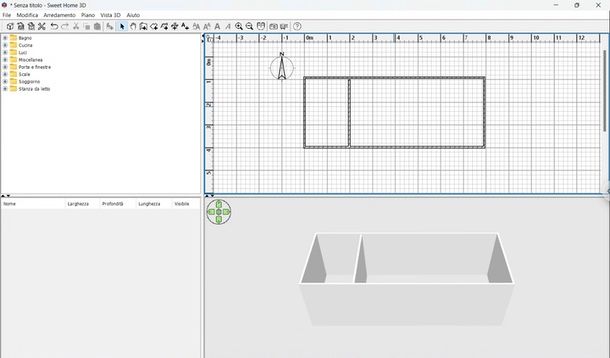
Il primo programma che ti consiglio di prendere in considerazione è SweetHome 3D. Questo software è una soluzione ideale per la progettazione architettonica 3D, che consente di realizzare progetti in modo semplice e intuitivo. La sua interfaccia user-friendly e la traduzione in italiano rende l’intero processo accessibile anche a chi è alle prime armi, permettendo di creare facilmente planimetrie e visualizzazioni tridimensionali degli spazi.
SweetHome 3D offre una vasta gamma di strumenti per personalizzare i tuoi progetti, inclusa la possibilità di inserire mobili, finestre e porte, oltre a modificare colori e materiali. Puoi scaricarlo gratuitamente su Windows, macOS e Linux, oppure usarlo online, tramite browser Web. Inoltre, ti informo che è disponibile un’app ufficiale sia sul Microsoft Store che sul Mac App Store, che include oltre 1600 elementi aggiuntivi rispetto alla versione free, al costo di 14,99€ e 15,99€ rispettivamente.
Per provare questo programma per architettura in 3D, recati come prima cosa nella pagina dedicata al download e fai clic sul tasto SOURCEFORGE, per accedere alla piattaforma di hosting del software, quindi attendi l’avvio automatico del download della versione gratis di SweetHome 3D.
A download completato, se sei su Windows, apri il file .exe ottenuto e, nella finestra mostrata sul desktop, clicca sui tasti Sì, Ok e Avanti. Seleziona la voce Accetto i termini del contratto di licenza, premi su Avanti (per quattro volte) e porta a termine il setup con un clic sui tasti Installa e Fine.
Se sei su Mac, invece, apri il file .dmg ottenuto e trascina l’icona di SweetHome 3D nella cartella Applicazioni di macOS, dopodiché facci clic destro sopra, seleziona la voce Apri dal menu che compare e premi sul tasto Apri nella finestra che ti viene mostrata, in modo da avviare SweetHome 3D andando ad aggirare le limitazioni Apple verso i programmi provenienti da fonti non certificate (operazione necessaria solo al primo avvio).
Terminata l’installazione, sei finalmente pronto per iniziare a prendere familiarità con il programma. Come anticipato, SweetHome 3D ha un’interfaccia user-friendly che, accompagnata dalla traduzione in italiano, lo rendono piuttosto semplice da esplorare e testare. Nella parte superiore della finestra del programma, trovi la barra degli strumenti, tramite la quale puoi portare a termine le funzioni più comuni, come selezionare, spostare, ruotare, realizzare muri e modificare oggetti. Il panello di progettazione, invece, è diviso in due aree orizzontalmente: l’area di disegno 2D, in alto, dove puoi iniziare a disegnare la pianta della tua casa o dell’architettura che desideri progettare, e sotto l’area di visualizzazione 3D, che mostra una rappresentazione tridimensionale della tua progettazione. Non mancano poi anche i pannelli laterali tramite cui aggiungere oggetti o intervenire sulle proprietà dei singoli elementi del progetto o della visualizzazione in sé.
Per conoscere più da vicino questo programma, ti consiglio di visitare la pagina Documentazione sul sito ufficiale, dove troverai diversi tutorial video e guide tecniche che ti aiuteranno a comprendere meglio le funzionalità e le potenzialità del software.
SketchUp (Windows/macOS/Online)
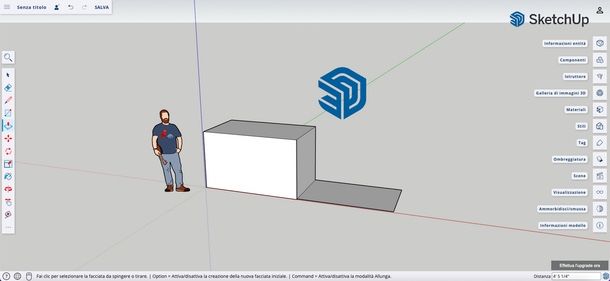
SketchUp è un altro tra i programmi per architettura 3D che ti consiglio di prendere in considerazione per i tuoi progetti. Si tratta di un software di progettazione avanzato, molto apprezzato dai professionisti del settore, adatto a una vasta gamma di applicazioni, dall’architettura all’interior design, fino alla progettazione di paesaggi e oggetti. Supporta diversi formati e offre molte opzioni per importare ed esportare i progetti. Inoltre, per i neofiti dell’architettura, può tornare utile il database integrato di modelli 3D creati da altri utenti, utile per prendere spunto e ottenere qualche idea in più sui progetti da realizzare.
Il programma in questione è disponibile per utenti Windows e macOS, oltre che online. A tal proposito, è mio dovere informarti che soltanto la versione online è gratis. Per accedere a funzionalità più avanzate è necessario rivolgersi al client desktop e considerare le opzioni a pagamento (a partire da 115€/anno – con una settimana di prova gratuita).
Per avvalerti della versione gratuita di SketchUp, fruibile online tramite il browser, recati su questa pagina, gestisci i cookie e premi sul tasto Inizia a modellare.
Nella pagina che si apre, registrati al servizio, premendo su Crea un ID Trimble e selezionando Unione Europea tra le opzioni mostrate. Premi quindi su Avanti, e prosegui con la registrazione, compilando debitamente i campi Nome, Cognome e E-mail, spuntando la casella inerente ai termini di utilizzo e premendo sul tasto Acconsenti e continua. Apri ora la tua casella email, copia il codice che trovi all’interno del messaggio da parte di Trimble Identity, torna nella pagina di registrazione si SketchUp, incolla il codice nel campo dedicato e premi su Inoltra.
Scegli ora una password da associare al tuo account, confermala digitandola nuovamente nel campo inerente e premi su Inoltra per proseguire. Scegli ora se creare una Passkey o meno, premendo su Crea Passkey e seguendo le indicazioni sullo schermo o sul tasto Salta per ora. Il tuo account ora è quasi pronto: premi su Avanti nella scheda di riepilogo indicante il Paese in cui ti trovi, il fuso orario e la lingua (o modificali come ritieni opportuno). Dopo aver premuto su Avanti, verrai rimandato alla pagina per il login: fornisci l’indirizzo e-mail con il quale ti sei registrato, premi su Avanti, quindi digita la password scelta e premi su Accesso.
Ora, finalmente, sei pronto per usare SketchUp gratis! Premi sul tasto Inizia a modellare presente al centro della pagina e si aprirà l’interfaccia principale del programma. Qui troverai una serie di strumenti e opzioni che ti permetteranno di creare modelli 3D in modo intuitivo. Al centro trovi l’area del progetto, ovvero il piano di lavoro su cui trovi posizionati gli assi X,Y e Z, che rendono più facile capire come orientare i modelli e come lavorare nello spazio 3D. A sinistra, la barra degli strumenti con vari strumenti di disegno. Ad esempio, c’è lo strumento selezione, lo strumento linea e lo strumento rettangolo: basta cliccare e trascinare per definire le dimensioni. Uno degli strumenti più interessanti del “kit strumenti” è Spingi/tira, che consente di prendere una forma 2D e trasformarla in un oggetto 3D semplicemente trascinandola, utile per costruire rapidamente strutture. Infine, a destra ci sono ulteriori strumenti per accedere a funzioni avanzate e impostazioni, oltre che a modelli, componenti e guide sull’utilizzo del programma.
Se vuoi approfondire il funzionamento di SketchUp, magari perché sei interessato alla versione a pagamento, ti consiglio di leggere l’approfondimento in cui spiego in dettaglio come usare SketchUp. Inoltre, potrebbe tornarti utile anche consultare la sezione dedicata al supporto, ai suggerimenti e ai tutorial sul sito Web del software.
FreeCAD (Windows/macOS/Linux)
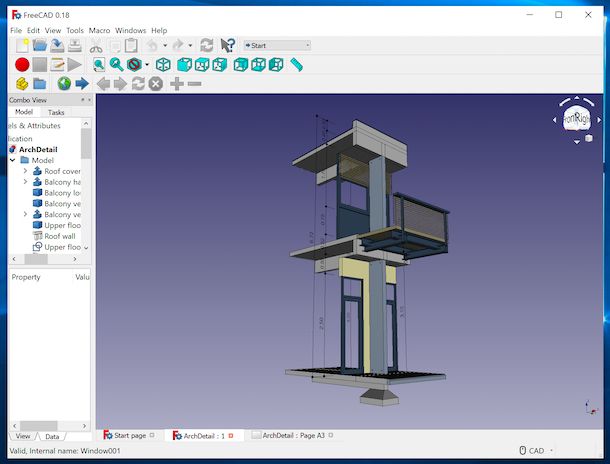
Un’altra risorsa che ritengo possa tornarti utile per i tuoi progetti 3D è FreeCAD. Qualora non lo conoscessi, si tratta di un software open source di modellazione 3D parametriche, progettato principalmente per l’ingegneria e l’architettura. Supporta vari formati di file, è completamente tradotto in italiano e offre una vasta gamma di strumenti per la progettazione. Puoi utilizzarlo gratis su Windows, macOS e Linux.
Per scaricare il software in questione sul tuo computer, recati sul relativo sito Web e fai clic sul tasto Scarica ora, dopodiché premi sul tasto per proseguire con il download che trovi sotto al logo del sistema operativo che stai impiegando sul tuo PC.
Terminato il download, se stai usando un computer Windows, apri il file .exe ottenuto e, nella finestra che compare sul desktop, clicca sul pulsanti Sì, Avanti (per cinque volte consecutive) e poi su quello Installa. Per concludere il setup, apponi il segno di spunta sulla casella per avviare il programma e premi sul tasto Chiudi.
Se, invece, stai usando un Mac, apri il pacchetto .dmg ottenuto, trascina l’icona di FreeCAD nella cartella Applicazioni di macOS, dopodiché facci clic destro sopra e seleziona la voce Apri dal menu contestuale. Premi ora sul pulsante Apri nella finestra comparsa, in modo da avviare FreeCAD andando ad aggirare le limitazioni imposte da Apple verso le applicazioni di sviluppatori non certificati (operazione necessaria solo al primo avvio).
Ora che hai aperto FreeCAD, indipendentemente dal sistema operativo che stai utilizzando, fai clic sul pulsante Crea nuovo per avviare un nuovo progetto. Ti ritroverai così di fronte all’editor del programma, la cui interfaccia è organizzata nel seguente modo: sulla destra si trova l’area di lavoro principale, ovvero la zona in cui puoi visualizzare e interagire con il tuo modello 3D; in alto ci sono la barra dei menu e quella degli strumenti, tramite cui puoi accedere a tutte le funzionalità principali del programma, sfruttare la registrazione di macro, utilizzare gli strumenti per misurare distanze e angoli e altro ancora; mentre a sinistra puoi visualizzare i dettagli e le proprietà del modello attivo.
Per approfondire il funzionamento del programma, ti consiglio di consultare la relativa documentazione che trovi sul sito Internet di FreeCAD. Inoltre, puoi addentrarti nelle diverse community online, accessibili facendo clic sulla voce Community del menu, presente nella parte superiore del sito Web del software, e selezionando poi quella di tuo interesse (es. il forum ufficiale).
Altri programmi per architettura 3D gratis

Sei alla ricerca di altri programmi per architettura 3D gratis, in quanto quelli suggeriti qui sopra non hanno destato il tuo interesse? Nessun problema! Qui di seguito trovi altre soluzioni.
- AutoCAD (Windows/macOS) – Prodotto dalla software house Autodesk, AutoCAD è il software CAD più celebre al mondo. Viene usato in ambiti ingegneristici, meccanici e architettonici per realizzare progetti attraverso disegni in 2D e 3D. Se sei un professionista del settore o stai studiando per diventarlo, non troverai una soluzione più completa. È disponibile per Windows e macOS, ed è a pagamento (293€/mese o 2.361€/anno). Tuttavia, offre anche una versione di prova gratuita della durata di 30 giorni, per cui ho scelto di segnalartelo. Per approfondimenti, puoi leggere le mie guide specifiche su come usare AutoCAD e come scaricare AutoCAD gratis.
- Room Arranger (Windows/macOS/Linux) – Si tratta di un programma per la progettazione e la modellazione che supporta sia la visualizzazione bidimensionale che quella 3D. È particolarmente utile per architetti e designer d’interni. Puoi scaricarlo su Windows, macOS e Linux ed è a pagamento (con costi a partire da 19,95 dollari), ma si può scaricare anche in versione di prova gratis per 30 giorni, per cui ho scelto di segnalartelo.
- Blender (Windows/macOS/Linux) – Ottimo software di modellazione 3D gratis e open source molto versatile, utilizzato in vari settori, tra cui l’architettura. Dispone di un’interfaccia utente completamente personalizzabile e include diversi strumenti e funzionalità che lo rendono adatto, tra le altre cose, anche alla progettazione architettonica. È compatibile con Windows, macOS e Linux. Maggiori info qui.
- pCon.planner (Windows) – Si tratta di un software di progettazione 3D utilizzato principalmente per l’architettura e l’interior design. È solo per Windows, è tradotto completamente in italiano e dispone di una gradevole interfaccia utente, molto intuitiva e pratica anche per gli utenti meno esperti. Dispone anche di una versione Pro, a pagamento, pensata per un uso professionale e nella quale vengono aggiunti strumenti extra (a partire da 39€/mese).

Autore
Salvatore Aranzulla
Salvatore Aranzulla è il blogger e divulgatore informatico più letto in Italia. Noto per aver scoperto delle vulnerabilità nei siti di Google e Microsoft. Collabora con riviste di informatica e ha curato la rubrica tecnologica del quotidiano Il Messaggero. È il fondatore di Aranzulla.it, uno dei trenta siti più visitati d'Italia, nel quale risponde con semplicità a migliaia di dubbi di tipo informatico. Ha pubblicato per Mondadori e Mondadori Informatica.






